Qlik Sense Hub and QMC with a custom SSL certificate
연결이 비공개로 설정되어 있지 않습니다.
Qlik Sense Enterprise를 설치 후 실행하면 이 이미지가 익숙할 것입니다. 또는 Chrome에 The site's security certificate is not trusted 가 표시될 수 있지만 Firefox는 This Connection is Untrusted 라고 보고할 수 있습니다.

영문버전에서는

기본적으로 Qlik Sense는 자체 서명된 인증서를 사용하여 hub(https://YourSenseServer/hub )와 관리 콘솔(https://YourSenseServer/qmc) 모두에서 HTTPS 액세스를 활성화합니다. 그러나 자체 서명된 인증서는 웹 브라우저에서 검증하거나 신뢰할 수 없으며 경고 메시지를 표시합니다.
이를 해결하기 위해서는 다음 과정을 수행합니다.
l 기업에서 서명된 인증서를 Qlik Sense 서버에 추가
l QMC Proxy에 인증서 지문 추가 및
l 자동으로 서버 가동 중지 및 실행 (약 5분 소요)
현재 인증서는 무엇에 사용됩니까?
초기 설치 중에 Qlik Sense Repository Service는 인증서 세트를 생성합니다. 목적은 다음과 같습니다.
l 보안 서비스 통신 및 서비스 인증.
Qlik Sense는 인증서를 사용하여 모든 노드에서 서비스를 인증합니다. 자세한 내용은 Qlik Sense 온라인 도움말 을 참조하십시오. 또한 다른 제품(예: Qlik NPrinting)의 경우 연결을 설정하려면 이러한 인증서가 필요합니다.
l 허브 QMC에 대한 HTTPS 활성화 액세스.
참고: 기존 인증서를 수정, 교체 또는 제거하지 않습니다. 그렇게 하면 서비스 통신이 중단됩니다.
새롭게 추가하는 것입니다.
인증서 옵션 또는: 나에게 적합한 인증서 유형은 무엇입니까?
우리가 사용할 수 있는 세 가지 유형의 인증서가 있습니다.
· VeriSign, Thawte, Geotrust 등과 같은 신뢰할 수 있는 CA(인증 기관)에서 구매하고 서명한 인증서입니다.
· 자체 엔터프라이즈 CA (인증 기관)에서 제공하고 서명한 인증서입니다.
· 그리고 물론, 자체 서명한 것. Microsoft IIS와 같은 여러 응용 프로그램에서 만들 수 있지만 일반적으로 테스트 환경에서만 권장됩니다. 더군다나 우리가 원하지 않는 브라우저 경고를 무시하도록 사용자를 가르치는 잠재적인 부작용이 있습니다.
요구 사항 또는: 인증서를 받을 때 주의해야 할 사항.
· 인증서 자체에 개인 키 (private key )가 있어야 합니다.
· 유효한 날짜 범위/유효한 날짜 범위
· 유효한 OS 또는 브라우저 구성 인증 기관에서 서명했습니다.
개인 키 (private key) 가 누락된 인증서와 관련된 경우가 가장 많습니다. 인증서를 설치할 때 인증서가 번들로 제공되는지 항상 확인하십시오.
다음과 같이 표시됩니다.

형식 및 알고리즘과 관련하여 다음은 Qlik Sense에서 작동하는 것으로 확인되었습니다.
· x509 버전 3인 인증서
· 서명 알고리즘 sha256RSA 사용
· 서명 해시 알고리즘 sha256 사용
인증서를 받으면 Qlik Sense에서 인증서를 설치하고 활성화하는 단계로 넘어갑니다. 이 작업은 세 가지 빠른 단계로 수행됩니다.
인증서 Qlik Sense에 설치하기
· Qlik Sense 서버에 Import
· 지문(Thumbprint) 가져오기
· Proxy에 지문(Thumbprint) 적용
인증서 가져오기
앞서 언급했듯이 인증서를 교체하지 않습니다. 이미 존재하는 것은 삭제되지 않습니다. 그렇게 하면 개별 Qlik Sense 서비스 간의 서비스 인증이 중단되고 시스템이 손상됩니다.
1 단계:
Qlik Sense 프록시를 실행하는 Qlik Sense 노드에서 Sense 서비스를 실행하는 사용자로 로그온합니다. 이 계정에 대한 인증서에 액세스할 수 있어야 하므로 이는 중요합니다.
2 단계:
인증서가 .pfx 형식으로 저장된 경우 파일을 두 번 클릭하면 됩니다. 프롬프트에 따라 인증서를 개인 저장소로 가져옵니다.
자세한 단계
수동으로 가져오거나 올바르게 설치되었는지 확인하려면 조금 더 작업해야 합니다.
1. 프록시 노드에서 Microsoft Management Console (mmc.exe)을 시작합니다.

1. MMC에서 파일> 스냅인 추가/제거...로 이동합니다.

1. 인증서를 선택하고 추가를 클릭합니다.
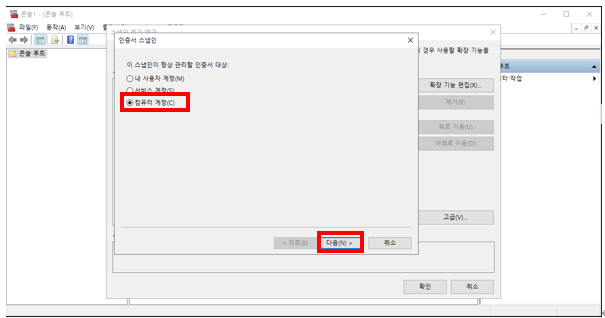
1. 컴퓨터 계정을 선택하고 다음을 클릭하고 로컬 컴퓨터를 선택하고 마침을 클릭합니다.

영문 버전을 사용할 경우 참조하세요.

1. MMC에서 인증서(로컬 컴퓨터)/개인용으로 이동합니다.

1. MMC에서 동작(A)> 모든 작업(K) > 가져오기(i)... 로 이동합니다.
2. CA에서 제공한 인증서 파일을 찾습니다.

1. 화면의 지시에 따라 개인 키를 포함한 인증서를 가져옵니다.
2. 새 인증서를 인증서(로컬 컴퓨터)> 개인 > 인증서 로 가져왔고 여기에 개인 키가 포함되어 있는지 확인합니다.

1. 인증서> 인증 경로를 두 번 클릭하고 " 이 인증서는 정상입니다 " 혹은 “올바른 인증서입니다.”가 표시되는지 확인합니다.

인증서의 지문(Thumbprint) 가져오기
MMC에 있으므로 새로 설치한 인증서를 다시 열어 보겠습니다.
1. 자세히 탭으로 전환하고 지문(Thumbprint)을 찾을 때까지 아래로 스크롤합니다.
2. 전체를 표시하고 예를 들어 메모장에 복사합니다.

Qlik Sense Proxy에 적용
1. Qlik Sense 관리 콘솔 (QMC) 열기
2. Proxy 로 이동
3. 사용하려는 Proxy를 두 번 클릭하거나 하단의 Edit 버튼을 클릭합니다. (일반적으로 Central 하나만 있습니다.)

1. 오른쪽의 Properties 패널에서 Security 옵션을 활성화합니다.
2. 인증서 지문 을 SSL 브라우저 인증서 지문 텍스트 상자에 붙여 넣습니다 .
3. Apply 버튼을 클릭합니다.


이제 Qlik Sense Proxy가 다시 시작됩니다. 다시 시작하는 동안 Windows API 호출을 사용하여 새 인증서를 SSL 포트에 올바르게 바인딩합니다. 약 5분 이내에 시작됩니다.
확인 또는: 인증서가 수락되었음을 증명하는 방법.
웹 브라우저에서:
Qlik Sense Hub 또는 QMC를 열면 이제 인증서가 브라우저에 표시됩니다. 웹 브라우저에 따라 다르게 보일 수 있지만, 구글 크롬에서는 URL 왼쪽에 있는 자물쇠를 클릭하여 어떤 인증서가 사용되었는지 확인할 수 있습니다.

마우스를 클릭하면
“이 사이트는 보안연결(https)이 사용되었습니다.” 표시됩니다.
'Qlik Sense' 카테고리의 다른 글
| 클릭센스 2022 November 새로운 기능 (1) | 2022.12.06 |
|---|---|
| 한국은행경제통계시스템(ECOS) 데이터를 이용한 시각화 (0) | 2022.07.07 |
| 클릭센스 (Qlik Sense) 2022 5월 새로운 기능들 (0) | 2022.05.22 |
| 클릭센스 2022 February 새로운 기능 (0) | 2022.02.20 |
| Naver에서 주식시세 및 경영데이터로 현대백화점 및 타업체와 비교분석 (0) | 2022.01.12 |



